Den bästa handledningen för att göra delade skärmvideor på Android och PC
Om du vill skapa fantastiska videor att ladda upp på YouTube, Facebook eller Twitter och locka fler tittare kan du prova att göra de populära delade skärmvideorna. Denna typ av video kan förmedla mer information tydligt, så det är mycket användbart för att jämföra flera varor, göra självstudievideor eller skapa reaktionsvideor.
So hur man gör delade skärmvideor på Android och PC? Det verkar svårt att kombinera flera videor till en skärm. Men oroa dig inte. Den här artikeln kommer att introducera det bästa sättet att göra enkla videor med delad skärm på Android. För att göra mer attraktiva videocollage med designade mallar, effekter och filter kan du också lära dig om en professionell videokollagetillverkare på datorer.
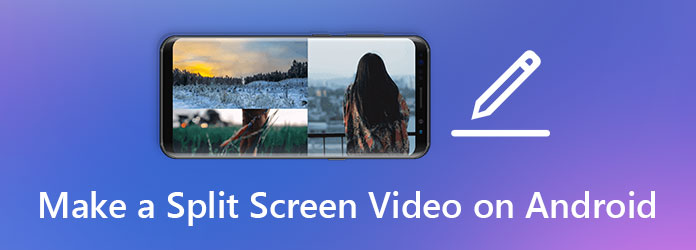
Del 1: Hur man enkelt skapar delade skärmvideor på Android -mobiler
PicPlayPost är en allt-i-ett-videoredigerare för att göra delade skärmvideor, fotocollage, bildspel och GIF-filer på Android och iOS. Du kan också använda den till lägg till vattenstämplar, text och musik för att göra dina videor med delad skärm mer tilltalande på Android. Och det är lätt att använda för alla med enkelt gränssnitt men flera funktioner.
steg 1Ladda ner appen på din Android. Knacka på Nytt projekt -knappen och välj Skapa ett kollage möjlighet att göra en delad skärmvideo på Android.
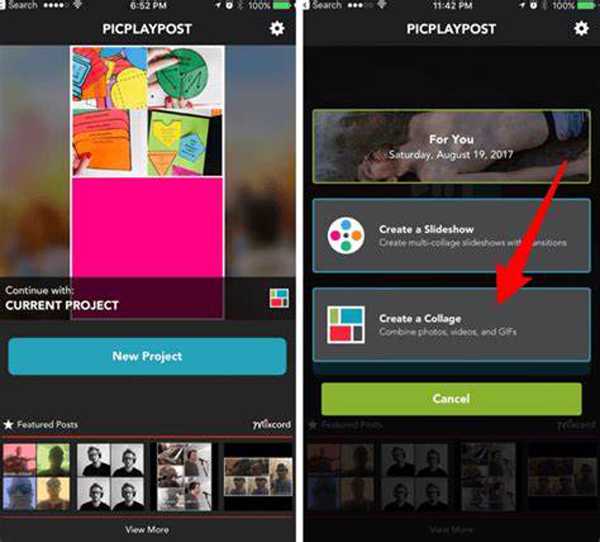
steg 2Nu kan du välja önskat bildförhållande och mallar. Tryck sedan på den tomma rutan för att välja videor eller foton från ditt album. Till sist bör du trycka på Dela -knappen för att spara videon med delad skärm på din Android-telefon eller ladda upp den på YouTube, Facebook, etc.
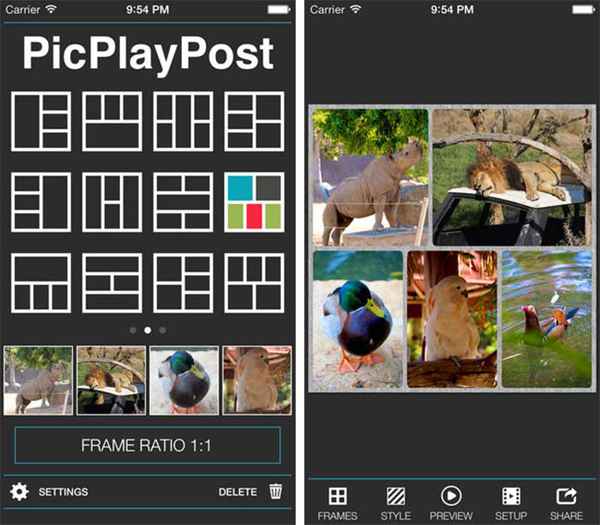
Del 2: Det mest rekommenderade sättet att göra delade skärmvideor på PC
Även om delade skärmvideotillverkare på Android är mycket enkla att använda, kommer de flesta av dem att komprimera videokvaliteten och bara ge upplösningen lägre än 1080p HD. På så sätt kan du försöka använda Tipard Video Converter Ultimate på datorer för att göra delade skärmvideor med valfritt videoformat och hög kvalitet.
- 1. Gör videor med delad skärm på Windows/Mac med enkla steg.
- 2. Stöd för alla videoformat som ska importeras och exporteras.
- 3. Kan anpassa videoformat och upplösning för att behålla originalkvaliteten.
- 4. Utrustad med flera funktioner: redigera, klipp ut, lägg till filter, lägg till musikEtc.
steg 1Starta Tipard Video Converter Ultimate på din Windows/Mac. Klicka på Collage -menyn och välj önskade mallar i Mall alternativ längst ner. Klicka sedan på Plus ikon för att lägga till önskade videoklipp i rätt position.
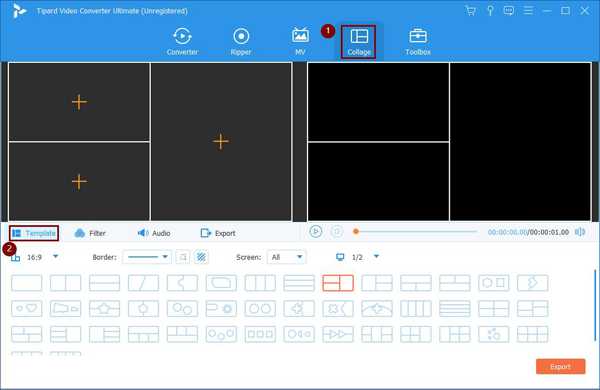
steg 2Flytta musen över videon så kan du se verktygslådan för att redigera, klippa, zooma in och ut ur videon.
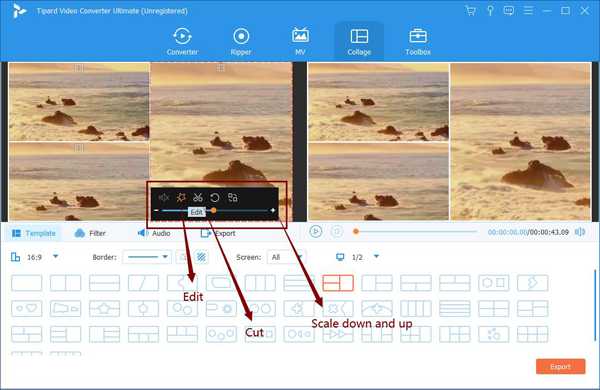
Klicka på Klipp -knappen kan du justera tidslinjen för att bestämma önskad del eller mata in den konkreta tidpunkten för att välja önskad del.
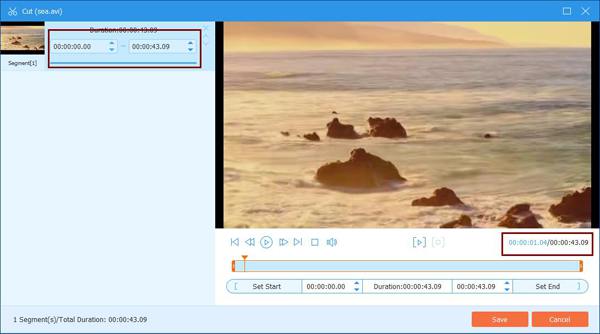
När du klickat på Redigera knappen kan du beskära, rotera och lägga till filter i videon separat. Klicka sedan på OK knappen för att spara inställningarna.
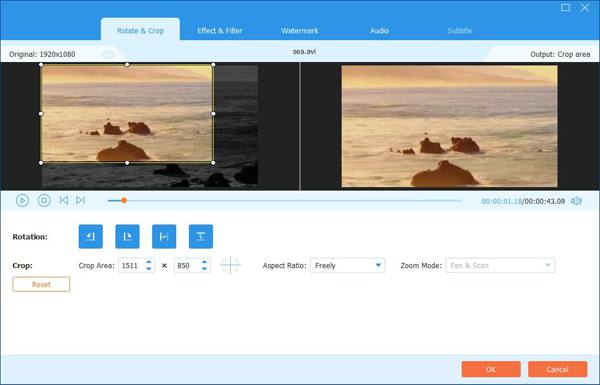
steg 3Naturligtvis kan du ändra filtret för hela split-screen-videon. Klicka på Filter alternativet längst ner och välj önskat. Du kan förhandsgranska effekten när som helst på den högra skärmen. Om du vill lägga till bakgrundsmusik kan du klicka på Audio -menyn och välj ljudfilen på din dator.
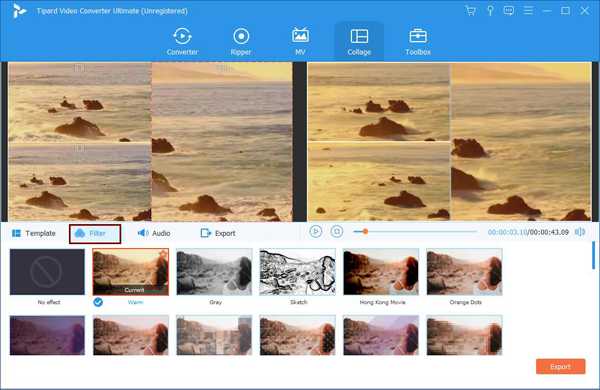
steg 4Till sist väljer du Exportera -menyn och justera exportvideoformatet och upplösningen efter dina behov. Klicka sedan på Starta Export knappen för att spara videorna. Naturligtvis kan du enkelt skicka dessa delade skärmvideor till din Android-telefon.

Del 3: Vanliga frågor om att göra videor med delad skärm på Android
1. Kan jag ladda upp delade skärmvideor som skapats på Android på YouTube?
Jo det kan du. De flesta videor med delad skärm som skapats på Android-mobiler sparas i MP4-format med 1080p-upplösning, vilket är lämpligt för uppladdning på YouTube.
2. Hur lägger jag till vattenstämplar till delade skärmvideor på Android?
De flesta videokollagemakare på Android har stöd för att lägga till vattenstämplar innan de exporteras. Ta PicPlayPost till exempel, du kan ställa in vattenstämpeln och dess färg efter att du har valt mallen.
3. Är det möjligt att göra delade skärmvideor på Android med AVI-filer?
Ja, du kan kombinera AVI -videor till en skärm via videoredigerare på Android. De flesta videoredigerare stöder alla video- eller fotoformat.
Slutsats
Videor med delad skärm är väldigt coola med underbara effekter, som kan locka fler tittare. Den här artikeln har introducerat två metoder för att göra videor med delad skärm på Android eller PC. Du kan välja olika sätt efter dina behov. Men du bör notera att videokollagetillverkare på Android kommer att minska videokvaliteten i viss utsträckning. Därför är det bättre att skapa videor med delad skärm på PC om det är möjligt.







